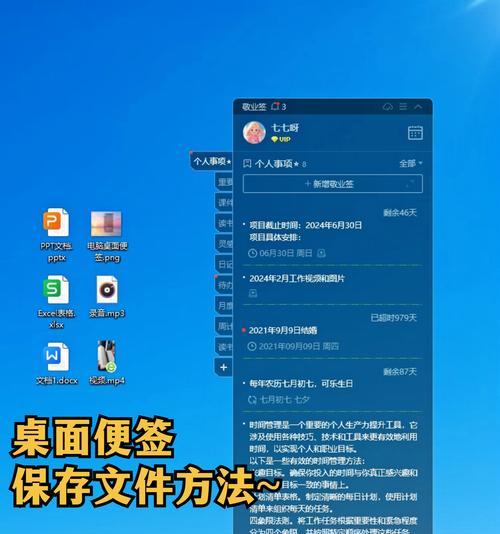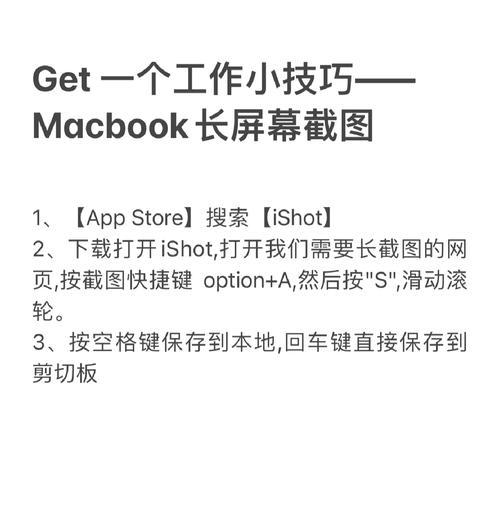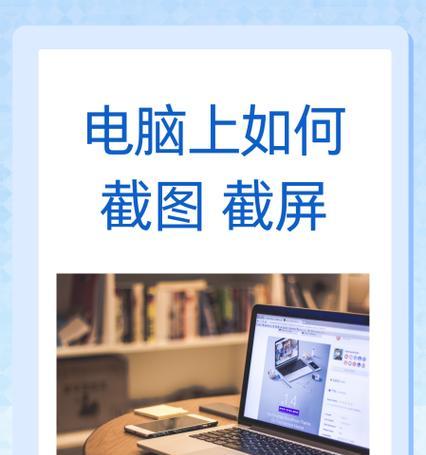在日常使用电脑的过程中,我们常常需要捕捉屏幕上的某些内容,以便后续使用或者分享给他人。本文将介绍在电脑上如何简便地截图保存,让您轻松快捷地获取并保存屏幕上的重要信息。
一、Windows系统下的截图保存方法
1.使用键盘快捷键进行全屏截图
通过按下键盘上的“PrintScreen”键,可以将整个屏幕截图保存到剪贴板中。
2.选择性地截取屏幕上的部分内容
使用“Windows键+Shift+S”快捷键可以激活“截图工具”,从而选择性地截取屏幕上的某一部分内容,并将其保存为图片文件。
3.使用SnippingTool进行灵活的截图操作
SnippingTool是Windows系统自带的截图工具,它提供了多种截图模式和编辑功能,可以方便地进行灵活的截图操作。
二、Mac系统下的截图保存方法
4.使用快捷键进行全屏或选择性截图
在Mac系统中,按下“Command+Shift+3”可以进行全屏截图保存,按下“Command+Shift+4”可以进行选择性截图保存。
5.使用预览工具进行截图和编辑
Mac系统自带的预览工具不仅可以打开和编辑图片文件,还可以进行截图操作。通过打开预览工具,选择“文件”-“截图”,即可进行全屏或选择性截图,并保存为图片文件。
三、第三方软件的截图保存方法
6.使用QQ截图工具进行高效的截图操作
QQ截图工具是一款功能强大且易于使用的截图软件,可以进行全屏、选择性、滚动截图等多种截图操作,并提供了丰富的编辑和保存选项。
7.使用Snagit进行专业级的截图和编辑
Snagit是一款功能丰富的截图和屏幕录制软件,它提供了各种高级截图功能,包括滚动截图、定时截图等,并支持丰富的编辑和保存选项。
四、如何保存截图为图片文件
8.将截图保存到剪贴板中
无论是使用系统自带的截图工具,还是第三方软件,都可以选择将截图保存到剪贴板中,随后可以通过粘贴操作将其粘贴到其他应用程序中。
9.将截图保存为图片文件
在截图操作完成后,一般可以直接保存为图片文件。根据使用的截图工具不同,可以选择保存的格式和质量,并选择保存的路径。
五、截图保存的应用场景举例
10.在工作中快速捕捉重要信息
截图保存可以帮助我们快速捕捉电脑屏幕上的重要信息,如报告中的数据图表、网页上的关键内容等,提高工作效率。
11.在学习中记录和整理知识
将学习材料或者网页上的知识点进行截图保存,可以方便地进行整理和复习,提升学习效果。
12.在演示中展示操作步骤或问题现象
在演示或教学过程中,使用截图保存可以帮助观众更清楚地理解操作步骤或问题现象,提高效果。
六、
截图保存是电脑使用过程中非常实用的功能之一。通过本文介绍的方法,您可以轻松地在电脑上进行截图,并将其保存为图片文件,以备后续使用。无论是在工作、学习还是演示中,截图保存都能发挥重要作用,提高效率和效果。希望本文的内容对您有所帮助,让您更加便捷地使用电脑截图保存功能。